어떤 상품이 잘 팔리고 있고, 어떤 상품의 판매가 저조한지 체크하고 계시죠? 쇼핑몰을 운영하신다면 상품 별 판매 현황을 꼭 파악하고 있어야 합니다. 그래야 문제점을 진단하고 판매율을 증진시킬 수 있는 대책을 세워볼 수 있거든요.
혹시 상품 판매 현황을 확인하다가 판매율이 낮은 상품을 발견했다면 ‘현재 보는 상품’ 세그먼트를 활용해 보세요. 실시간으로 해당 상품을 조회하고 있는 고객을 타게팅하고 상품 리뷰를 노출하거나 상품의 할인율, 해당 상품을 위한 깜짝 쿠폰 등 구매 혜택을 강조하는 오토메시지를 노출해 상품에 대한 관심을 높이고 구매까지 유도해 볼 수 있습니다. 다음의 순서에 따라 오토메시지를 작성해 볼까요?
✅메시지 작성 전 확인하세요!
다음의 두 리포트를 통해 상품의 판매 현황을 파악하실 수 있습니다.
Analytics > 상품 > 구매 분석
Analytics > 상품 > 실시간 인기 상품 - 구매수
상품에 대한 더욱 상세한 데이터가 필요하시면 ‘상품 분석 보고서’를 통해 확인하실 수 있습니다. → 상품 분석 보고서 더 알아보기
특정 상품을 조회 중일 때 구매 넛지
특정 상품을 조회하고 있는 고객을 구매로 유도하는 넛지 메시지입니다. 상품의 강점을 최대한 부각시켜 보세요!
💡Tip!가이드에서는 상품에 대한 호감도를 높일 수 있도록 상품의 리뷰를 활용했습니다. 이외에도 상품의 할인율, 깜짝 쿠폰 등 다양한 내용을 추가하여 우리 쇼핑몰만의 마케팅 팝업을 만들어 볼 수 있습니다😉
1. 이프두에 로그인한 뒤 Auto Msg > 새로운 오토메시지 만들기로 이동하세요.
2. 다음의 세그먼트를 추가한 뒤 [저장 후 DO 액션 선택] 버튼을 클릭합니다.
포함 조건
상품 > 현재 보는 상품(상품명, 상품코드, 입력형) > 선택 지정한 상품을 보고 있는 고객에게 오토메시지를 노출합니다.
제외 조건 (AND) 지정한 상품을 최근 14일 이내에 구매한 사람은 타겟에서 제외하기 위해 다음의 세그먼트를 추가합니다. 제외 조건에는 AND를 적용해 주세요.
상품 > 최근 구매한 상품(선택형, 입력형) > 선택 지정한 상품을 최근 구매한 고객은 타겟 대상에서 제외합니다.
구매 > 최근 구매일 > ( 오늘 기준 14일 이내 ) 오늘을 기준으로 14일 이내에 구매한 고객은 타겟 대상에서 제외합니다.
💡고급 조건 AND 적용 방법
제외 조건에는 기본적으로 OR이 적용됩니다. 따라서 ‘고급 조건’ 체크 박스를 체크하신 뒤 AND를 적용하면 오늘 기준 14일 이내 특정 상품을 구매한 사람을 오토메시지 노출 타겟에서 제외할 수 있습니다.
3. 인앱메시지 유형과 CTA를 선택하세요. 예시에서는 푸시노트 이미지형을 사용했습니다.
4. 오토메시지 내용을 작성합니다.
💡Tip! 예시에서는 보고 있는 상품에 대한 리뷰 콘텐츠를 입력했습니다.
5. 랜딩URL을 입력하세요.
예시에서는 이미지 클릭 시 리뷰 페이지로 이동할 수 있도록 랜딩URL을 추가했습니다. 만약 따로 이동할 URL이 없는 경우 자바스크립트 아이콘을 클릭하여 닫기 기능을 적용하실 수 있습니다. *단, 클릭 및 전환 효율이 측정되지 않습니다.
6. (옵션) 오토메시지 효과를 지정합니다.
7. 오토메시지 노출 설정을 마무리한 뒤 [저장 하기]를 클릭합니다.
💡Tip! 초(시간), 스크롤을 활용하여 노출 시점을 조절할 수 있습니다.
8. 오토메시지 이름을 지정하고 완료합니다.
9. 방금 작성한 오토메시지를 활성화 상태로 변경하세요. 즉시 노출이 시작됩니다.
이렇게 특정한 상품을 보고 있는 고객을 구매로 유도하기 위한 오토메시지 설정을 완료했습니다. 이어서 고객이 특정 페이지를 보고 있을 때 쿠폰을 발급하는 방법에 대해 알아볼까요?🥰
어떤 상품이 잘 팔리고 있고, 어떤 상품의 판매가 저조한지 체크하고 계시죠? 쇼핑몰을 운영하신다면 상품 별 판매 현황을 꼭 파악하고 있어야 합니다. 그래야 문제점을 진단하고 판매율을 증진시킬 수 있는 대책을 세워볼 수 있거든요.
혹시 상품 판매 현황을 확인하다가 판매율이 낮은 상품을 발견했다면 ‘현재 보는 상품’ 세그먼트를 활용해 보세요. 실시간으로 해당 상품을 조회하고 있는 고객을 타게팅하고 상품 리뷰를 노출하거나 상품의 할인율, 해당 상품을 위한 깜짝 쿠폰 등 구매 혜택을 강조하는 오토메시지를 노출해 상품에 대한 관심을 높이고 구매까지 유도해 볼 수 있습니다. 다음의 순서에 따라 오토메시지를 작성해 볼까요?
✅메시지 작성 전 확인하세요!
다음의 두 리포트를 통해 상품의 판매 현황을 파악하실 수 있습니다.
Analytics > 상품 > 구매 분석
Analytics > 상품 > 실시간 인기 상품 - 구매수
상품에 대한 더욱 상세한 데이터가 필요하시면 ‘상품 분석 보고서’를 통해 확인하실 수 있습니다. → 상품 분석 보고서 더 알아보기
특정 상품을 조회 중일 때 구매 넛지
특정 상품을 조회하고 있는 고객을 구매로 유도하는 넛지 메시지입니다. 상품의 강점을 최대한 부각시켜 보세요!
💡Tip! 가이드에서는 상품에 대한 호감도를 높일 수 있도록 상품의 리뷰를 활용했습니다. 이외에도 상품의 할인율, 깜짝 쿠폰 등 다양한 내용을 추가하여 우리 쇼핑몰만의 마케팅 팝업을 만들어 볼 수 있습니다😉
1. 이프두에 로그인한 뒤 Auto Msg > 새로운 오토메시지 만들기로 이동하세요.
2. 다음의 세그먼트를 추가한 뒤 [저장 후 DO 액션 선택] 버튼을 클릭합니다.
포함 조건
상품 > 현재 보는 상품(상품명, 상품코드, 입력형) > 선택
지정한 상품을 보고 있는 고객에게 오토메시지를 노출합니다.
제외 조건 (AND)
지정한 상품을 최근 14일 이내에 구매한 사람은 타겟에서 제외하기 위해 다음의 세그먼트를 추가합니다. 제외 조건에는 AND를 적용해 주세요.
상품 > 최근 구매한 상품(선택형, 입력형) > 선택
지정한 상품을 최근 구매한 고객은 타겟 대상에서 제외합니다.
구매 > 최근 구매일 > ( 오늘 기준 14일 이내 )
오늘을 기준으로 14일 이내에 구매한 고객은 타겟 대상에서 제외합니다.
💡고급 조건 AND 적용 방법
제외 조건에는 기본적으로 OR이 적용됩니다. 따라서 ‘고급 조건’ 체크 박스를 체크하신 뒤 AND를 적용하면 오늘 기준 14일 이내 특정 상품을 구매한 사람을 오토메시지 노출 타겟에서 제외할 수 있습니다.
3. 인앱메시지 유형과 CTA를 선택하세요. 예시에서는 푸시노트 이미지형을 사용했습니다.
4. 오토메시지 내용을 작성합니다.
💡Tip! 예시에서는 보고 있는 상품에 대한 리뷰 콘텐츠를 입력했습니다.
5. 랜딩URL을 입력하세요.
예시에서는 이미지 클릭 시 리뷰 페이지로 이동할 수 있도록 랜딩URL을 추가했습니다. 만약 따로 이동할 URL이 없는 경우 자바스크립트 아이콘을 클릭하여 닫기 기능을 적용하실 수 있습니다. *단, 클릭 및 전환 효율이 측정되지 않습니다.
6. (옵션) 오토메시지 효과를 지정합니다.
7. 오토메시지 노출 설정을 마무리한 뒤 [저장 하기]를 클릭합니다.
💡Tip! 초(시간), 스크롤을 활용하여 노출 시점을 조절할 수 있습니다.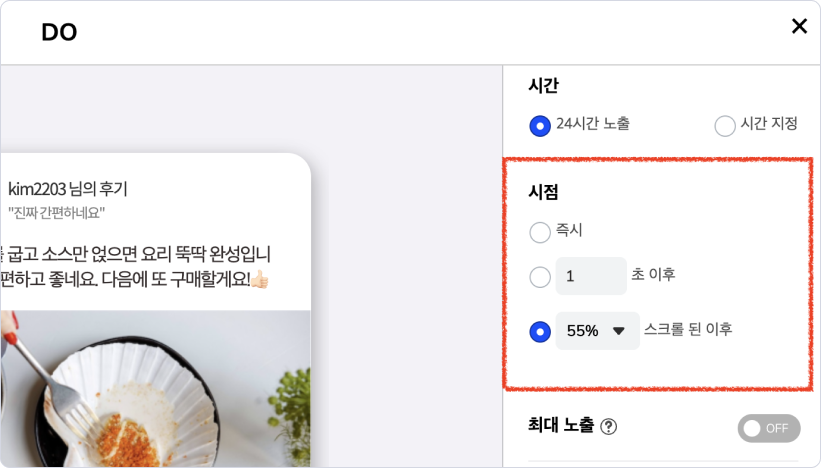
8. 오토메시지 이름을 지정하고 완료합니다.
9. 방금 작성한 오토메시지를 활성화 상태로 변경하세요. 즉시 노출이 시작됩니다.
이렇게 특정한 상품을 보고 있는 고객을 구매로 유도하기 위한 오토메시지 설정을 완료했습니다. 이어서 고객이 특정 페이지를 보고 있을 때 쿠폰을 발급하는 방법에 대해 알아볼까요?🥰
다음 포스팅
고객이 특정 페이지를 보고 있을 때
쿠폰 발급하는 방법
illustration by https://icons8.com/illustrations/illustration/5f7dea1301d03600163e6d46